1.4.5 参数扫描分析( ParameterSweep Analysis)
参数扫描分析可以较快地查证电路元器件数值在一定范围变化时对电路的影响,这种分析方法相当于该元器件每次取不同的值,进行多次仿真。观察元器件数值变化时对电路直流工作点、瞬态特性及交流频率特性的影响,以便对电路的某些性能指标进行优化。
执行菜单 Simulate→ Analysis→ Parameter Sweep命令,弹出如图1.29所示的Parameter Sweep对话框,该对话框包括Analysis parameters、Output 、 Analysis options和Summary共4个选项卡。除了Analysisparameters选项卡外,其余3个选项卡与直流工作点分析的设置相同。 Analysis parameters 选项卡,各参数意义如下。
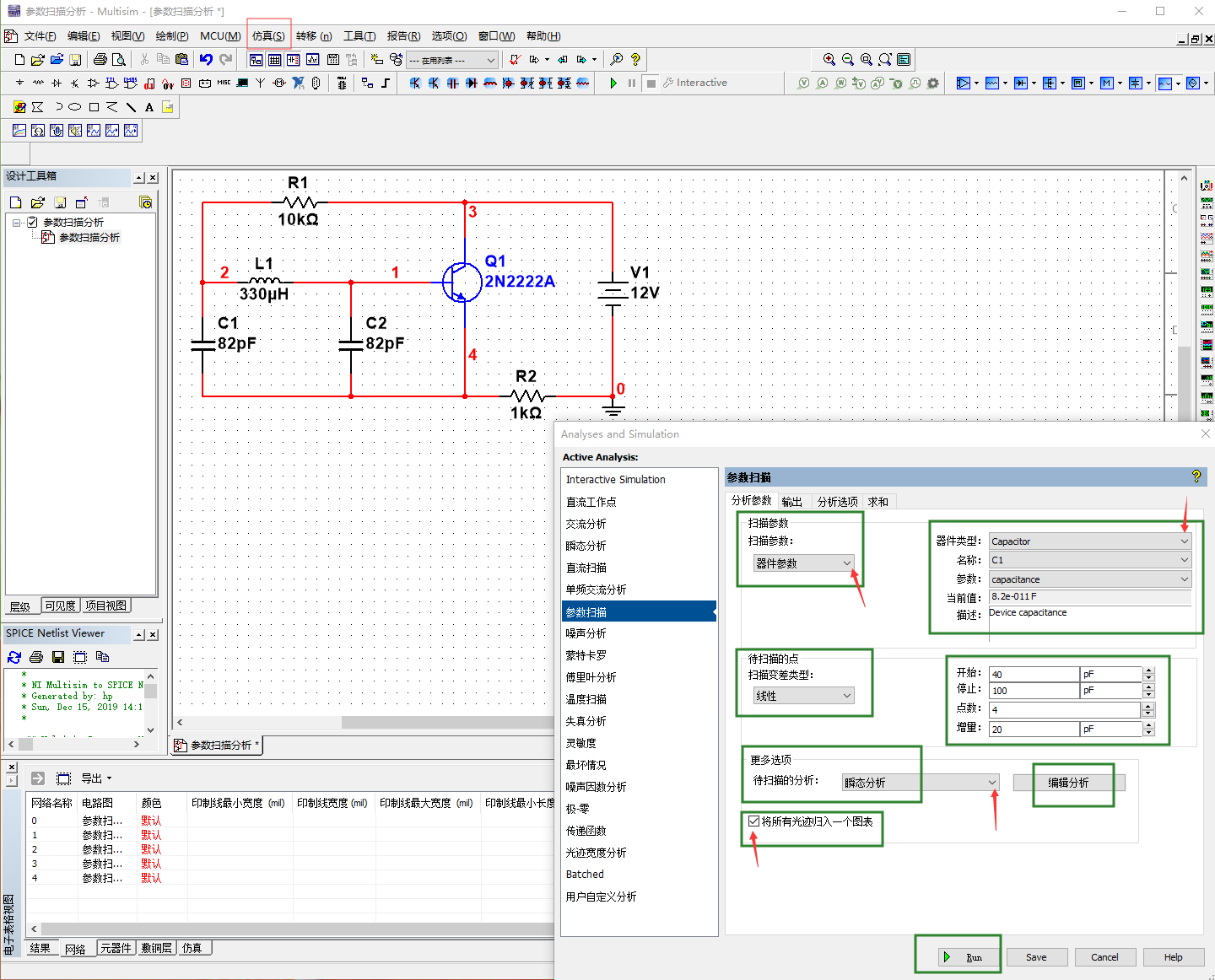
图1.29 参数扫描分析设置
⑴扫描参数(Sweep parameters)区:设置扫描的元器件及参数。Sweep parameters栏设置扫描参数类型。Multisim14提供了3种类型供选择:Device parameter(元器件参数)、Model parameter(模型参数)和Circuit parameter( 电路参数)。选择不同的扫描参数类型后,Sweep parameter栏右侧出现不同的项目供下一步选择。
①器件类型(Device type):选择要扫描的元器件种类。
②Name:选择需要扫描的元器件,指明具体对哪一个元器件扫描。
③Parameter:选择需要扫描的元器件参数,不同元器件有不同参数可供选择。
④当前值(Present value):选择的元器件当前参数值。
注意,当选中的扫描参数类型为Device parameter( 器件参数)或Model parameter(模型参数)时,右侧出现的选项都是上述的5种,当选择扫描参数类型为Circuit parameter(电路参数) 时,右侧的选项只有Parameter和Present value两个选项。
⑵待扫描的点(Points to sweep)区:设置扫描方式。扫描变差类型(Sweep variation type)栏设置扫描变量类型,通过该下拉菜单可以选择相应的类型,即Decade(10倍刻度扫描)、Octave(8倍刻度扫描)、Linear(线性刻度扫描)、List (取列表值)。选择不同的扫描类型时,Points to sweep栏的右边出现不同的输入文本框选项。当选择Decade、Octave和Linear时,右边参数设置文本框有的允许设置,有的会隐藏。
各个参数的意义如下:Start用于设置开始扫描的参数值;Stop用于设置扫描结束的参数值;Number of points(点数)用于设置扫描的点数; Increment(增量)用于设置扫描参数增量。
选择扫描变量类型为List时,可通过右边Value list(列表值)文本框输入需要扫描的参数值,不同的扫描值之间用逗号隔开。
⑶更多选项(More Options)区:设置分析的类型。
①待扫描的分析(Analysis to sweep): 可选择分析的类型。当选择DC Operating Point(直流工作点分析)分析时,会出现两个选项Displayresults on a graph (在一个图上显示结果)和Displayresults in a table ( 在一个表中显示结果)供选择。当选择AC Analysis、 Single Frenquency AC Analysis(单频交流分析)、 Transient Analysis(瞬态分析)或Nested sweep(嵌套扫描)分析时,Edit analysis (编辑分析)按钮有效。 单击该按钮,弹出相应的分析参数设置对话框,可设置分析参数。
②勾选Group all traces on one plot(将所有光迹归入一个图表)选项,则参数扫描分析的结果将在一个图形上显示;否则,会对每一个扫描参数值单独绘制一个分析结果图形。
2. 操作方法:
⑴按图1.29所示连接电路。执行菜单 Simulate→ Analysis→Parameter Sweep命令,弹出参数扫描分析 Parameter Sweep对话框。打开Analysis parameters 选项卡,设置 Analysisparameters选项卡如图1.29所示。
⑵单击Edit analysis按钮,弹出Sweep ofTransient Analysis(瞬态分析扫描)对话框,设置参数如图1.30所示。设置Output选项卡的分析变量为“V (4)”。
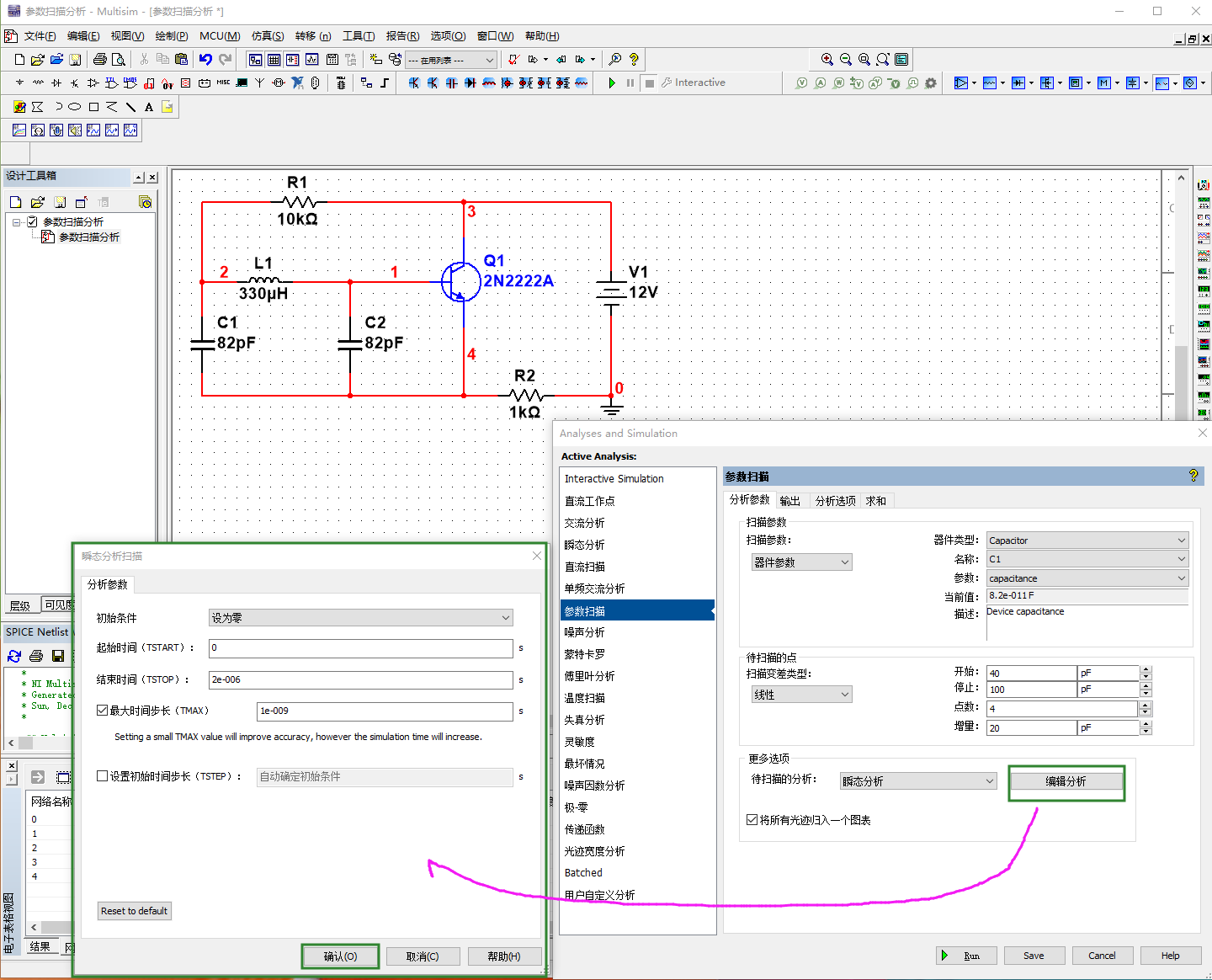
图1.30 编辑分析对话框
⑶单击对话框中的运行(Run)按钮,开始进行参数扫描分析,分析结束后弹出图示仪窗口,查看分析结果,如图1.31所示。
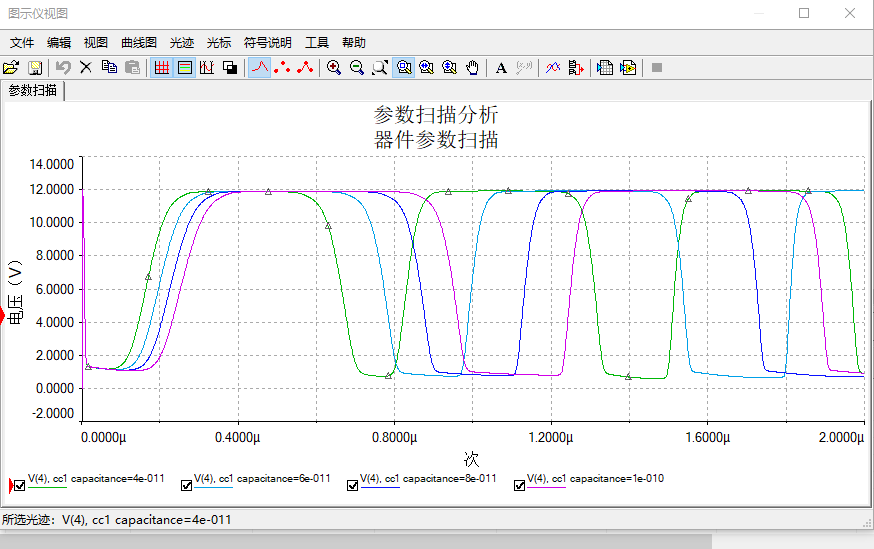
图1.31 参数扫描分析结果